Photoshop Elementsは2台までのパソコンでインストール可能です。今回、2台目のパソコンにインストールしてみたのでやり方を記録しておきます。
インストール方法
アドビ公式HPに2台までインストール可の記述と簡単なやり方が書かれています。
この製品は2台までのコンピューターにインストールできます。
製品を新しいコンピューターで使用するには、現在ライセンスがアクティブな2台のうち一方のコンピューターで製品を起動し、「ヘルプ/ログアウト」を選択してください。これで、新しいコンピューターに製品をインストールできます。
1.1台目のパソコンからログアウト
インストール済みの1台目のパソコンで先にログアウトしておきます。
2.アドビ公式HPからダウンロード
アドビ公式HPの『Photoshop Elements』のページにアクセスします。
使いやすい写真編集ソフトウェア - Adobe Photoshop Elements 2024
創造性を引き出し、簡単にライフストーリーを共有。Adobe AI、自動編集オプションから、ステップバイステップ式ガイドまで、クリエイティブなひらめきを作品にするためのすべてが揃っています。迷うことなく...
『無料で始める』をクリック
↓
ログインする
以下、流れに従ってPhotoshop Elementsをダウンロード→インストールすればOK。
購入してあるのに『無料で始める』からダウンロードするのはちょっと不思議な感じがしますね。
3.シリアル番号を入力する
Photoshop Elementsを立ち上げて表示される説明に従っていくと、シリアル番号を入力する画面が表示されます。
シリアル番号を忘れてしまった人は、アドビ公式HPへログインして、自分のアカウントページにある『製品を登録』から、登録済みの製品を探して下さい。

アドビ:クリエイティブ/マーケティング/文書管理ソリューション
アドビは世界を変えるデジタルエクスペリエンスを提供して、コンテンツやアプリの作成、配信、最適化を支援いたします。
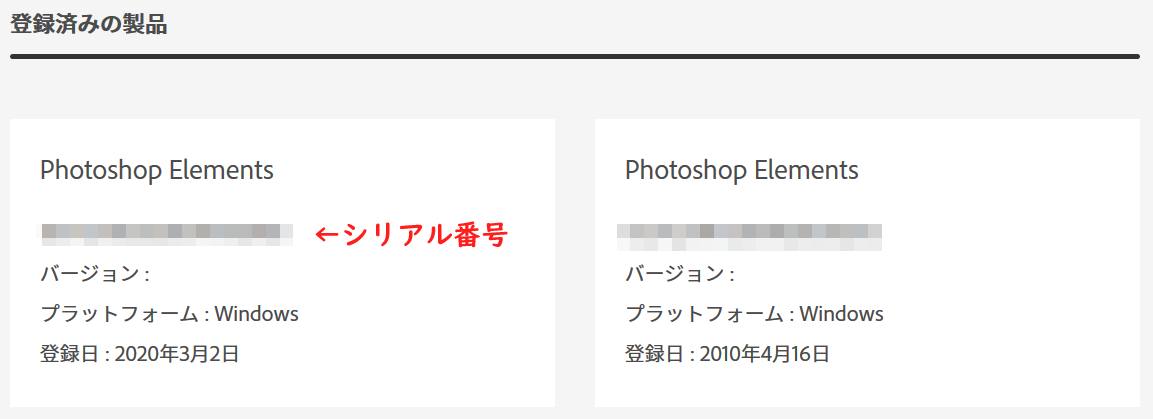
シリアル番号を入力して完了です。(私は入力後アップデートがあったので、使うまでさらに時間がかかりました・・・。)
終わりに
こんな感じで2台目のパソコンでもインストール出来ました。



